Chuyển danh bạ từ iPhone sang SIM là quá trình di chuyển thông tin liên lạc từ bộ nhớ iPhone sang thẻ SIM. Đây là một thách thức đặc biệt với iPhone vì thiết bị này không cho phép lưu trữ danh bạ trực tiếp trên SIM như điện thoại Android.
Bài viết hướng dẫn hai cách chính để thực hiện: sử dụng iCloud cho số lượng lớn và email cho số lượng ít. Cả hai phương pháp đều yêu cầu một thiết bị Android trung gian để hoàn tất quá trình. Ngoài ra, bài viết cũng đề cập đến cách chuyển ngược từ SIM sang iPhone và cách lưu danh bạ vào SIM trên iPhone đã jailbreak.
Bài viết cung cấp hướng dẫn chi tiết từng bước, kèm hình ảnh minh họa, giúp người dùng dễ dàng thực hiện. Ngoài ra, còn có các thông tin bổ sung về cách sao lưu danh bạ an toàn và hiệu quả.
1. Có thể sao chép danh bạ từ iPhone sang SIM được không?
Điểm khác biệt rõ nét nhất giữa các dòng điện thoại Android so với điện thoại iPhone đó là người dùng chỉ có thể lưu trữ các số điện thoại của bạn bè, người thân ngay trực tiếp trên điện thoại mà không thể lưu trữ trên SIM. Do đó, mỗi khi thay điện thoại mới, người dùng phải thực hiện một số cách sao chép danh bạ từ iPhone sang SIM một cách khá phức tạp và qua nhiều bước.
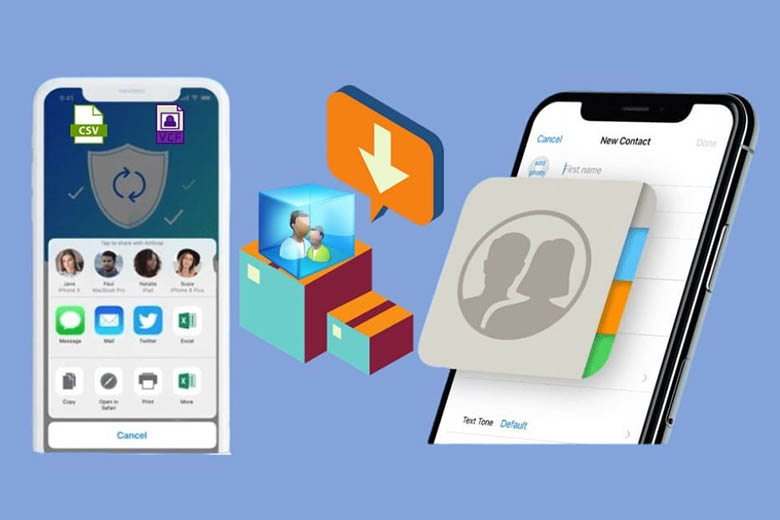
Hiện nay, công nghệ cập nhật từng ngày và mỗi năm không chỉ Apple mà nhiều thương hiệu smartphone khác đều cho ra mắt những dòng điện thoại mới, do đó nhu cầu thay mới điện thoại đang rất thiết thực trong thời điểm này. Đứng quá lo lắng khi không biết cách chuyển danh bạ từ iPhone sang SIM, bởi phần hướng dẫn chi tiết sau đây sẽ giúp ích cho bạn.
2. Cách chuyển danh bạ từ iPhone sang SIM bằng iCloud (chuyển số lượng nhiều)
Để chuyển nhiều số điện thoại từ iPhone sang SIM, bạn có thể sử dụng iCloud. Phương pháp này giúp sao lưu và đồng bộ danh bạ. Dưới đây là những gì bạn cần chuẩn bị:
- iPhone với danh bạ.
- SIM sử dụng hoặc bất kỳ SIM nào.
- Cài đặt iCloud trên iPhone.
- Máy tính hoặc laptop.
- Điện thoại Android.
Nếu đã chuẩn bị đầy đủ thì bạn chỉ cần làm theo các bước hướng dẫn dưới đây, bạn có thể dễ dàng chuyển danh bạ từ iPhone sang SIM và dùng trên các thiết bị khác.
2.1. Bước 1: Đồng bộ danh bạ trên iPhone với iCloud
– Đầu tiên, bạn hãy mở ứng dụng Cài đặt trên thiết bị > Tìm tài khoản ID Apple của bạn sau đó truy cập đến mục iCloud.
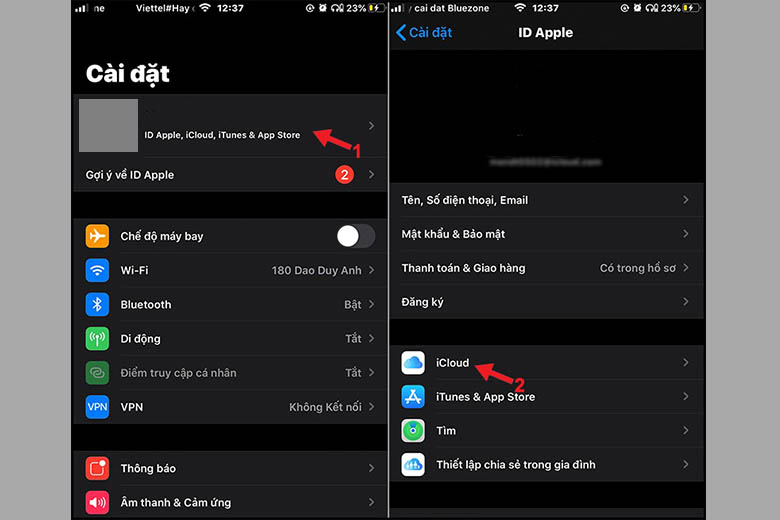
– Tại phần Danh bạ, bạn hãy gạt công tắc để cho phép dữ liệu danh bạ đồng bộ với iCloud của thiết bị
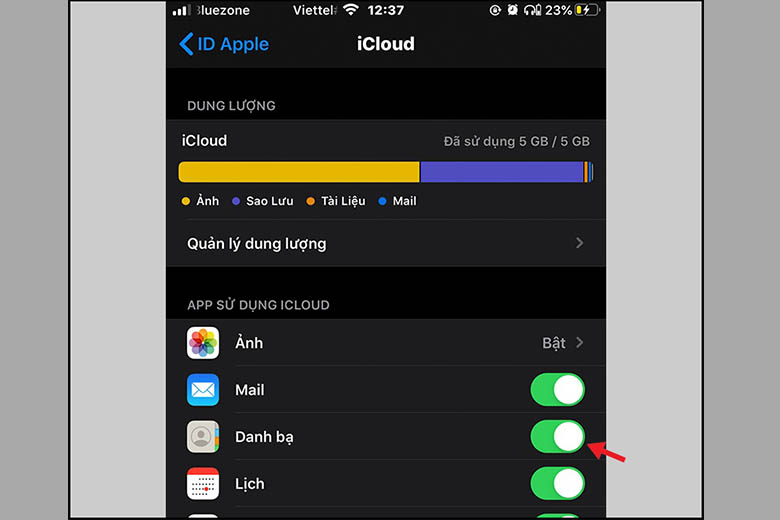
2.2. Bước 2: Truy cập vào iCloud trên máy tính
– Với chiếc máy tính hay laptop đã chuẩn bị sẵn, lúc này bạn có thể truy cập vào đường dẫn <icloud.com> sau đó đăng nhập bằng tài khoản ID Apple của bạn kèm mật khẩu.
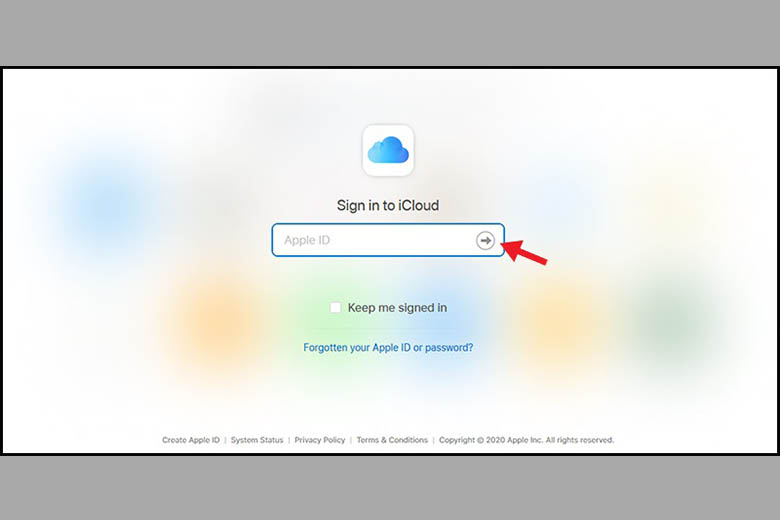
– Khi các mục hay tùy chọn hiện lên, bạn hãy chọn Danh bạ / Contacts
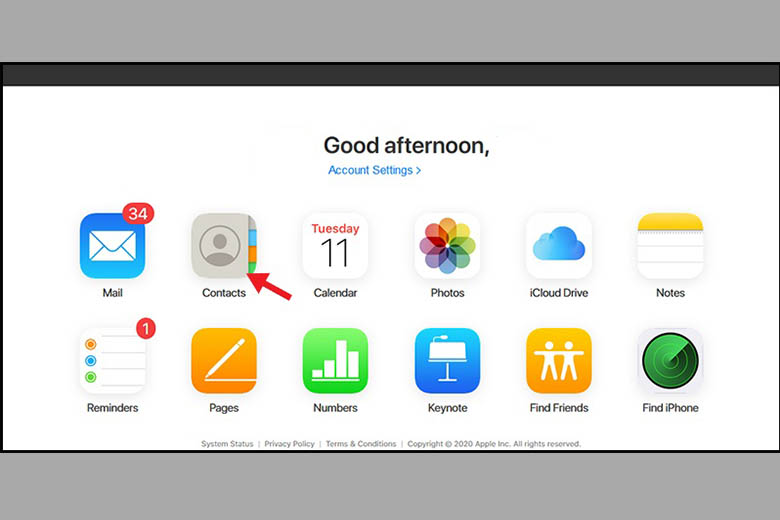
– Các số điện thoại và tên lưu trữ sẽ hiện lên, bạn có thể lựa chọn những số điện thoại cần cần sao chép. Tại phần này, bạn nên dùng phím Ctrl + click chọn vào tên danh bạ để có thể cùng lúc chọn được nhiều số điện thoại cần sao chép.
– Sau khi đã lựa chọn xong phần danh bạ cần di chuyển, bạn bấm vào biểu tượng bánh răng cài đặt và lựa chọn Export vCard để tải danh bạ về máy tính/laptop của bạn
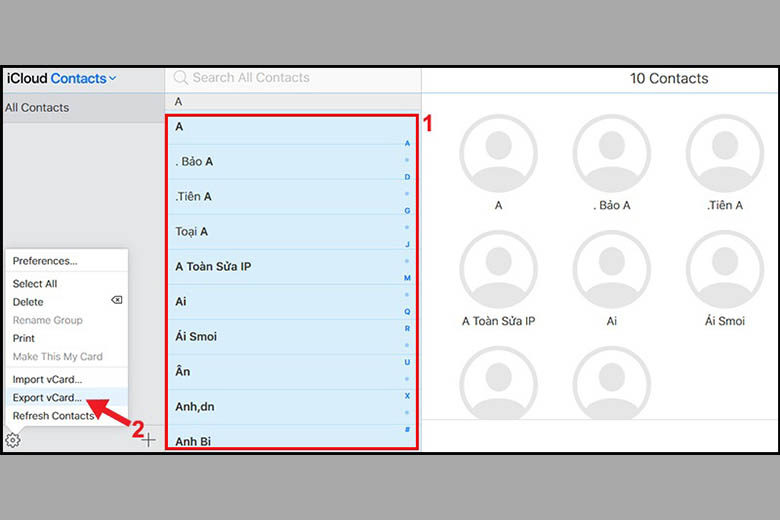
2.3. Bước 3 : Sao chép danh bạ cho điện thoại Android
Đây là bước cuối cùng trong cách chuyển danh bạ từ iPhone sang SIM.
– Bạn hãy kết nối máy tính với chiếc điện thoại Android đã chuẩn bị như yêu cầu bằng dây cáp hoặc kết nối không dây. Sau đó, bạn hãy sao chép danh bạ vừa tải về máy tính sang điện thoại Android.
– Kế tiếp, bạn mở mục Danh bạ trên điện thoại lên > Ấn vào biểu tượng thêm tùy chọn là 3 dấu gạch ngang > Chọn Quản lý Danh bạ.
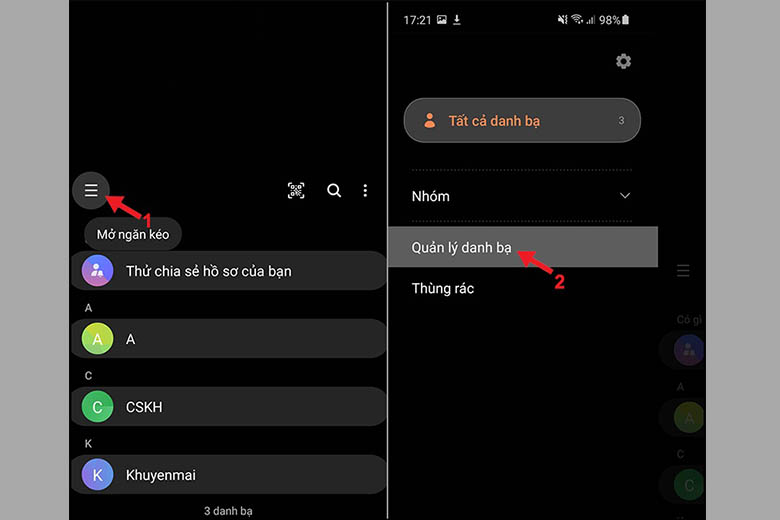
– Tại đây, bạn hãy chọn Nhập hoặc xuất danh bạ > Chọn Xuất
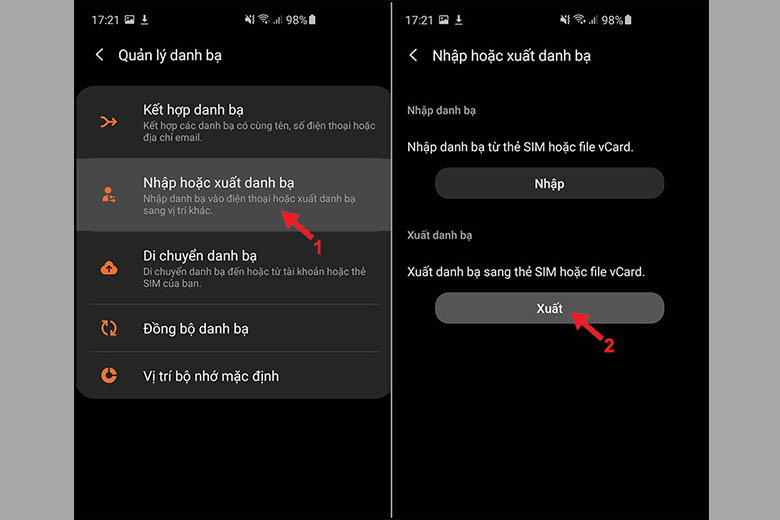
– Có 2 tùy chọn hiện lên là thẻ SIM và bộ nhớ trong, bạn hãy chọn thẻ SIM của bạn > Chọn Danh bạ cần xuất > Sau đó bấm Hoàn tất
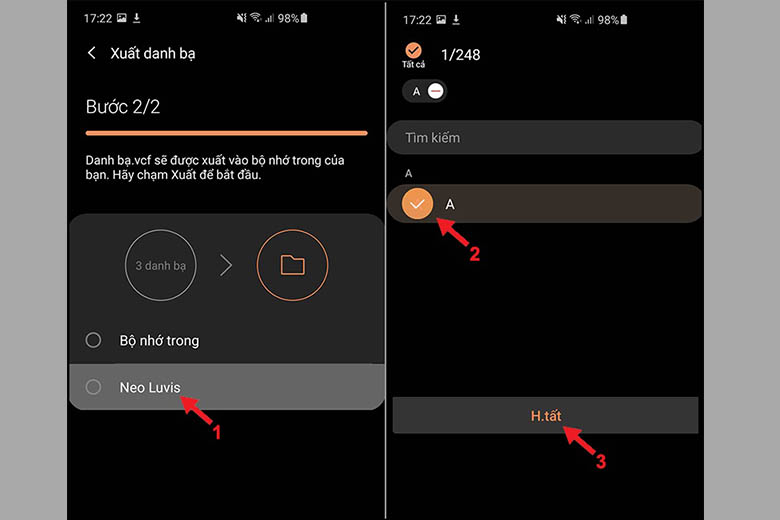
– Cuối cùng, bạn bấm Xuất và một hộp thoại xác nhận sẽ hiện lên, bạn tiếp tục nhấn OK là đã hoàn thành các công đoạn.
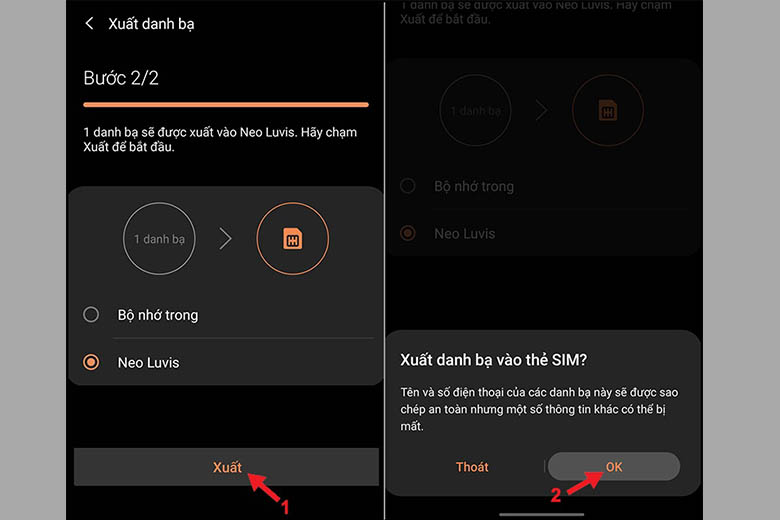
Như vậy, cách chuyển danh bạ từ iPhone sang SIM bằng iCloud cũng khá phức tạp và qua nhiều bước phải không nào? Hy vọng với hướng dẫn chi tiết trên đây, bạn sẽ nắm được các bước cơ bản và áp dụng thành công với chiếc điện thoại của mình.
3. Cách chuyển danh bạ từ iPhone sang SIM bằng email (số lượng ít)
Nếu bạn chỉ cần sao chép một số ít danh bạ từ iPhone sang SIM, sử dụng email là một phương pháp nhanh chóng và đơn giản. Cách này đặc biệt hữu ích khi SIM của bạn đã chứa một số danh bạ cũ và bạn chỉ muốn thêm một vài số mới. Để thực hiện, bạn cần chuẩn bị:
- 1 điện thoại iPhone với danh bạ muốn sao chép.
- 1 SIM đang sử dụng hoặc bất kỳ SIM nào.
- 1 điện thoại Android để lưu trữ và sao chép danh bạ lên SIM.
Sau khi đã chuẩn bị đầy đủ các thiết bị trên, bạn chỉ cần làm theo các bước dưới đây để hoàn thành việc chuyển danh bạ từ iPhone sang SIM.
3.1. Bước 1: Chọn số điện thoại bạn cần chuyển lên SIM và gửi email
– Đầu tiên, tại ứng dụng Danh bạ trên điện thoại iPhone, bạn hãy chọn những số điện thoại cần sao chép > Chọn Chia sẻ liên hệ
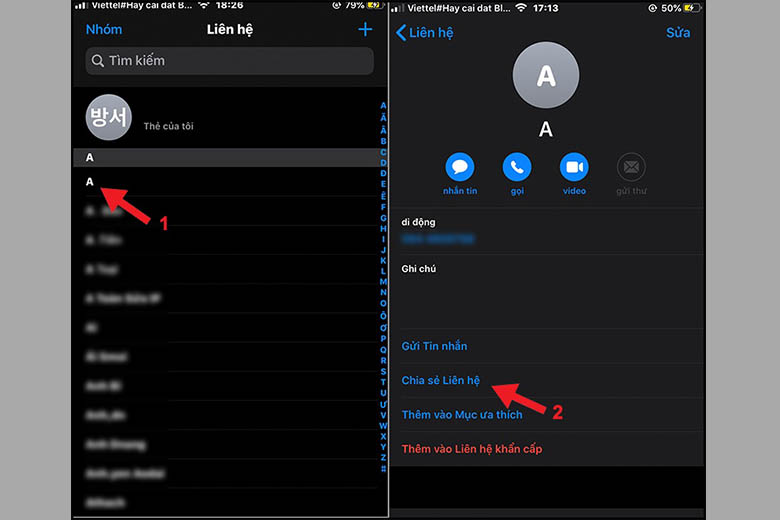
– Sau đó, bạn hãy vào tùy chọn chia sẻ qua Gmail > Soạn email mới và nhập địa chỉ mail có trên điện thoại Android đã chuẩn bị > Ấn nút Gửi
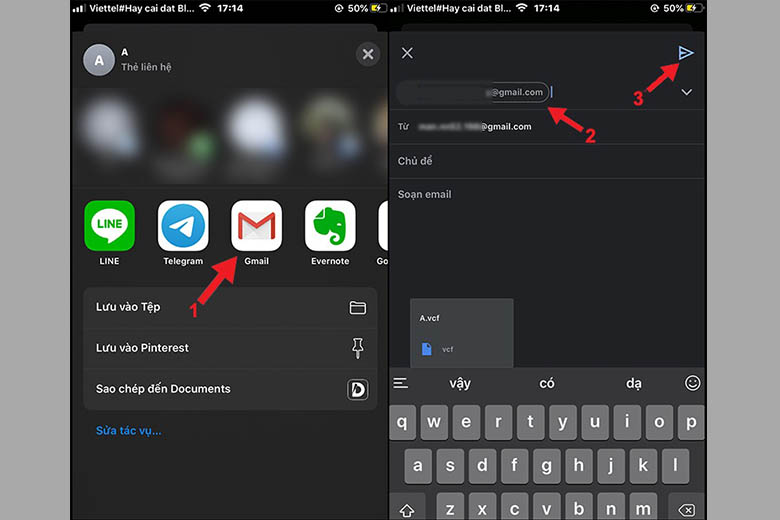
3.2. Bước 2: Tải danh bạ về máy và mở Quản lý danh bạ trên điện thoại
– Chuyển sang chiếc điện thoại Android đã chuẩn bị như yêu cầu > Bạn mở email vừa nhận và tải Danh bạ đã gửi về thiết bị > Một khung thông báo sẽ hiện lên và bạn ấn Truy cập > Ấn tiếp nút Lưu
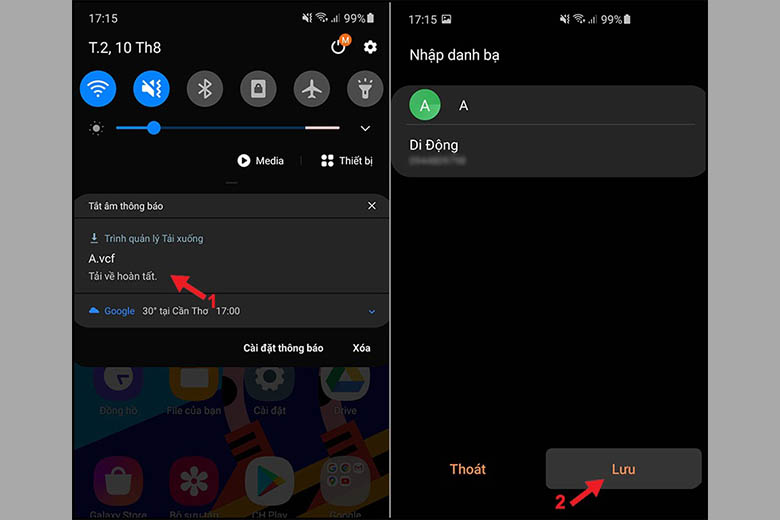
– Mở ứng dụng Danh bạ trên điện thoại Android > Ấn vào biểu tượng thêm tùy chọn là nút 3 dấu gạch ngang bên góc màn hình > Chọn Quản lý danh bạ
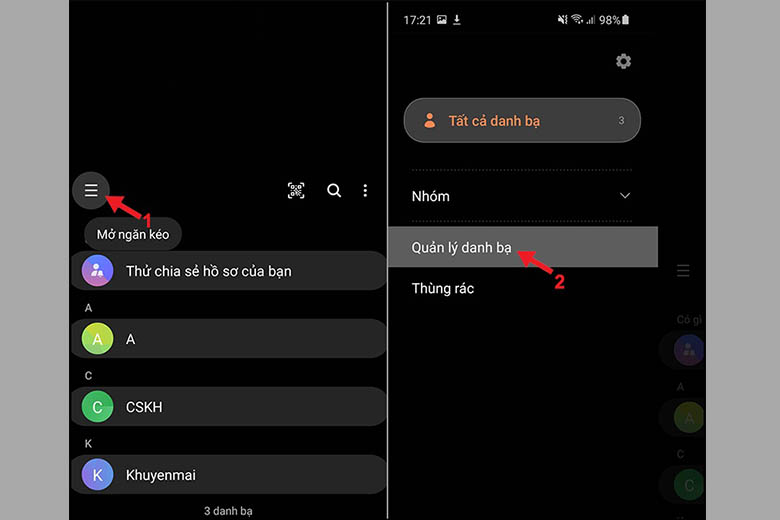
3.3. Bước 3 : Chuyển danh bạ sang SIM điện thoại
– Ở bước này, bạn hãy chọn Nhập hoặc xuất danh bạ > Chọn Xuất
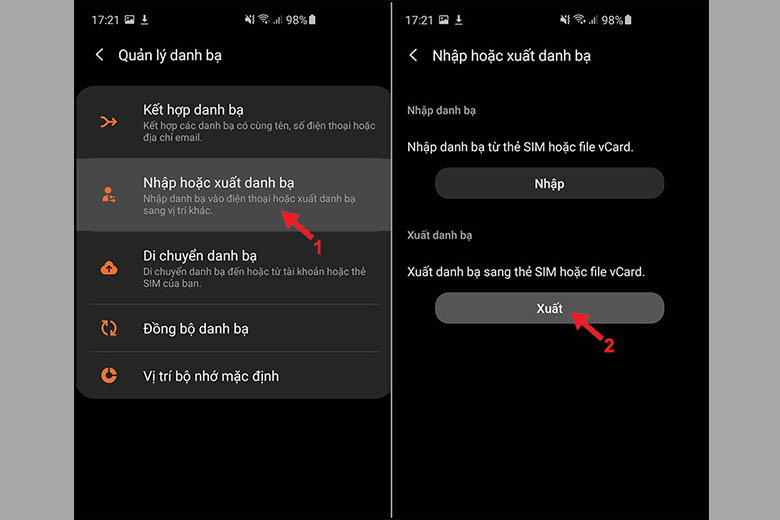
– Sau đó, 2 tùy chọn sẽ hiện lên là bộ nhớ trong và thẻ SIM, bạn hãy chọn thẻ SIM của bạn > Chọn Danh bạ cần xuất > Sau đó bấm Hoàn tất
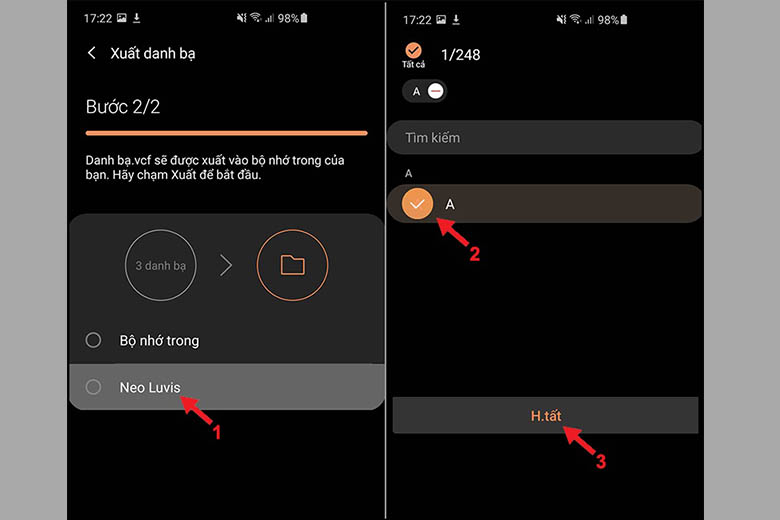
– Cuối cùng, bạn bấm Xuất và một hộp thoại xác nhận sẽ hiện lên, bạn tiếp tục ấn OK là đã hoàn thành.
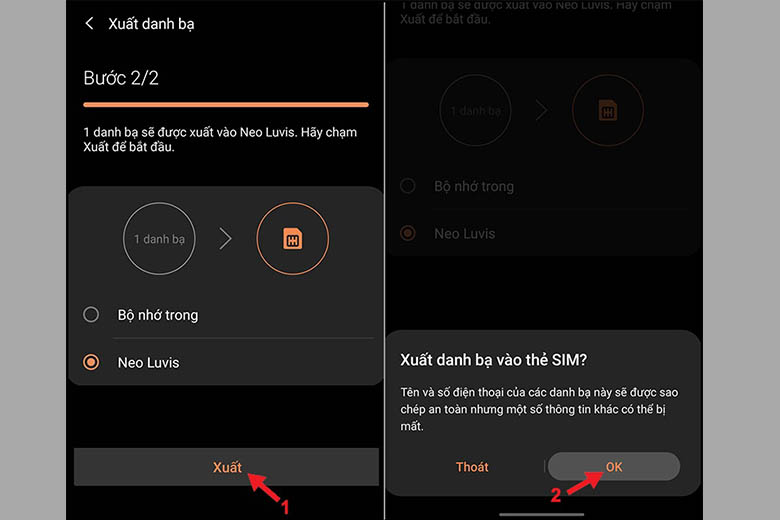
Có thể thấy cách chuyển danh bạ từ iPhone sang SIM đơn giản và dễ áp dụng hơn. Chúc bạn thực hiện thành công phương pháp này.
4. Cách chuyển danh bạ từ SIM sang iPhone
Ngược lại, trong trường hợp bạn muốn chuyển danh bạ từ SIM sang iPhone khi bạn gắn SIM của bạn vào một chiếc iPhone khác, bạn có thể thực hiện theo hướng dẫn sau đây:
Bước 1: Vào phần cài đặt trên điện thoại
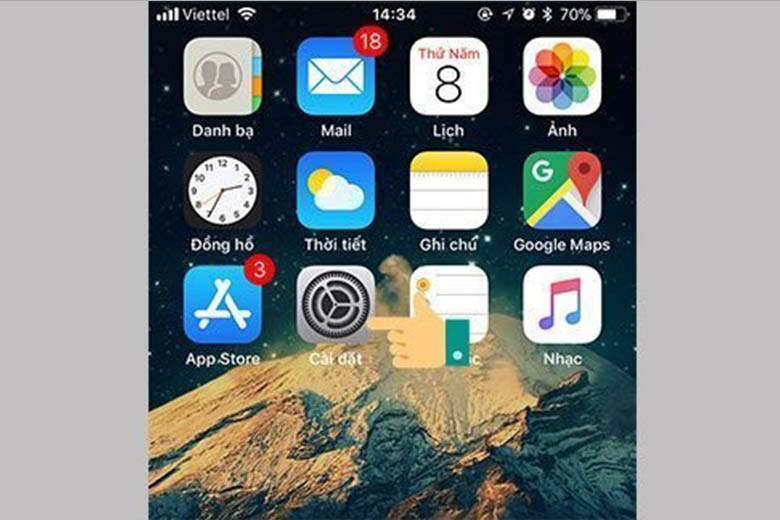
Bước 2: Chọn mục Danh bạ
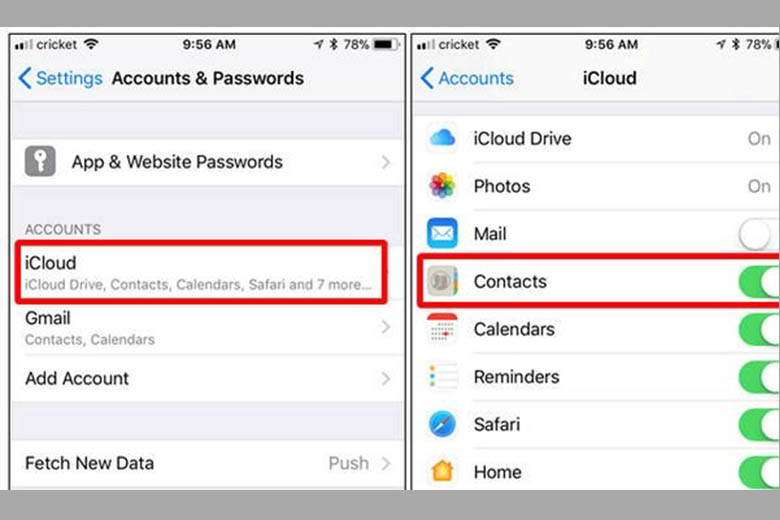
Bước 3: Chọn Nhập Danh bạ trên SIM
Bước 4: Tại đây, bạn chọn khu vực lưu danh bạ (có thể trên iCloud hoặc trên Gmail)
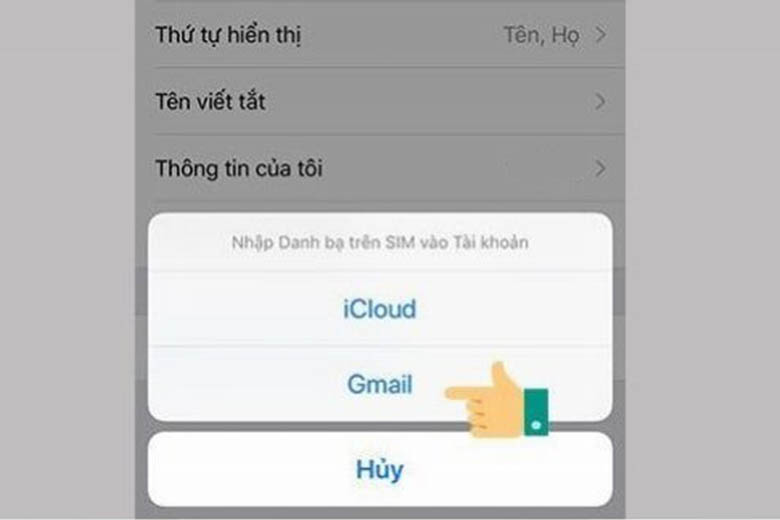
Khác hẳn với cách chuyển danh bạ từ iPhone sang SIM, cách chuyển danh bạ từ SIM sang iPhone đơn giản hơn rất nhiều và chỉ cần thực hiện ngay trên thiết bị, không cần chuẩn bị nhiều thứ và cùng không cần phải thao tác rườm rà.
Việc thực hiện di chuyển danh bạ từ SIM lên điện thoại iPhone như một cách sao lưu dữ liệu, bạn sẽ không phải sợ danh bạ trên SIM bị mất. Nhiều chuyên gia khuyến khích người dùng lưu trữ danh bạ trên iCloud để phòng trường hợp danh bạ điện thoại bị mất cũng như có thể đồng bộ dữ liệu bất cứ lúc nào.
5. Cách lưu danh bạ vào SIM trên iPhone
Đối với những chiếc điện thoại Android, người dùng dễ dàng sao chép danh bạ từ thiết bị lên SIM mà không gặp vấn đề gì. Tuy nhiên, các dòng điện thoại iPhone lại không hỗ trợ chức năng này. Muốn làm được điều đó, bạn cần cài đặt ứng dụng SIMaganer cho thiết bị, nhưng ứng dụng này chỉ có thể cài đặt trên những chiếc iPhone đã jailbreak.
Nếu bạn đang sử dụng một chiếc iPhone jailbreak thì không việc gì phản chần chờ nữa, cứ việc thực hiện những bước sau đây để lưu danh bạ vào SIM trên iPhone:
Bước 1: Trên điện thoại đã jailbreak, người dùng truy cập vào Cydia, ấn tiếp mục Các nguồn trên menu chính, sau đó chọn Sửa, rồi chọn Thêm
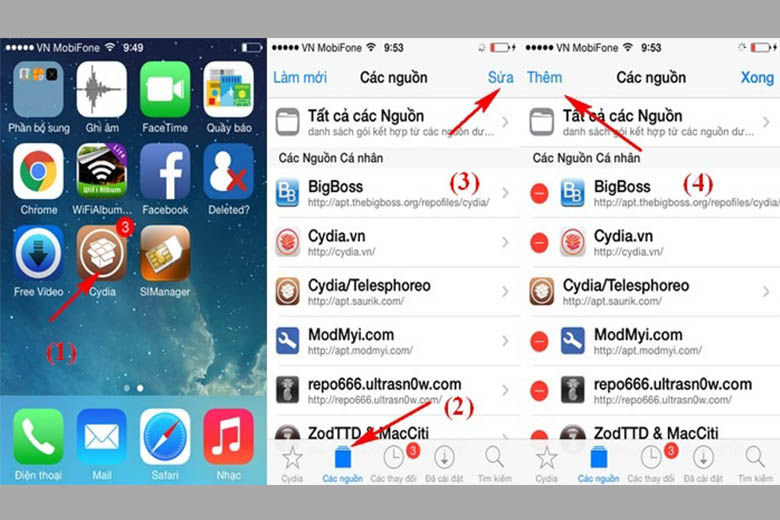
Bước 2: Bạn nhập vào ô địa chỉ tên nguồn http://cydia.vn và tiến hành cài đặt cho iPhone của bạn.
Tiếp đến, bạn ấn vào ô tìm kiếm sau đó nhập tên ứng dụng SIManager và bắt đầu quá trình cài đặt
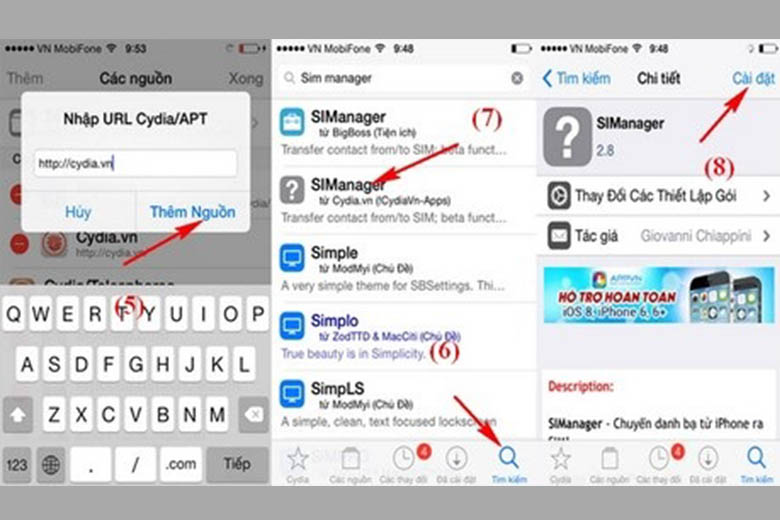
Bước 3: Sau khi cài đặt thành công, bạn hãy khởi động và Set up ứng dụng
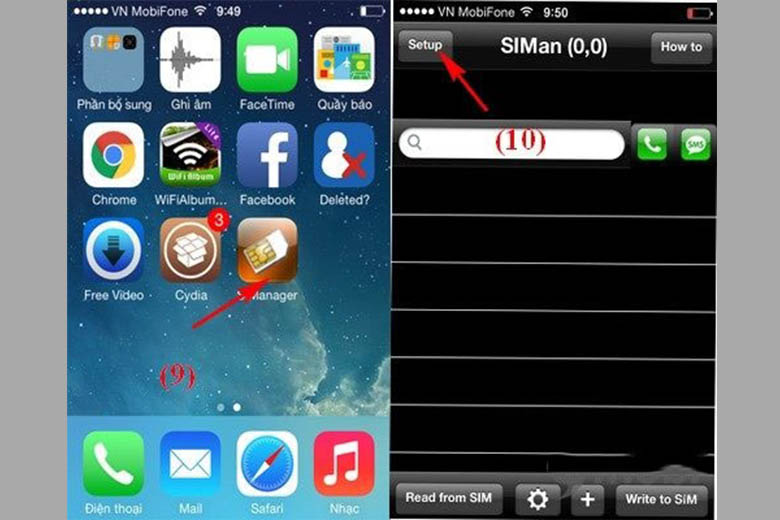
Bước 4: Tại màn hình tiếp theo, bạn ấn Done rồi chọn tiếp Read from SIM
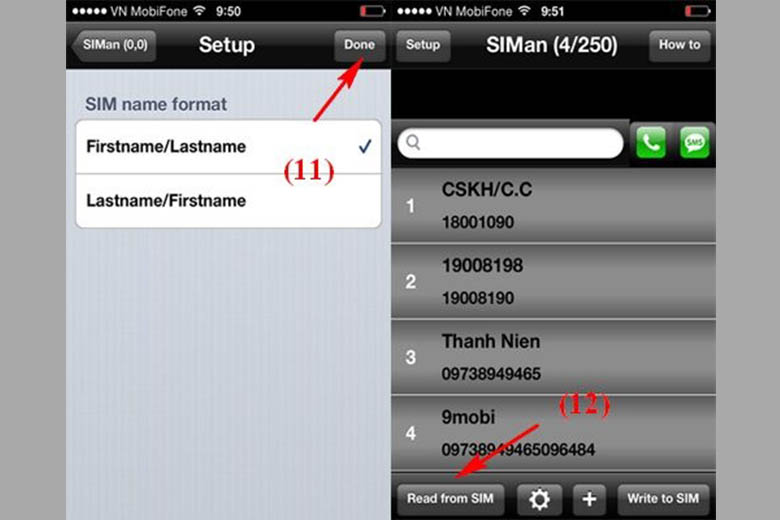
Bước 5: Bạn chọn biểu tượng Settings hình bánh răng cưa rồi ấn vào tùy chọn Copy iPhone to SIM
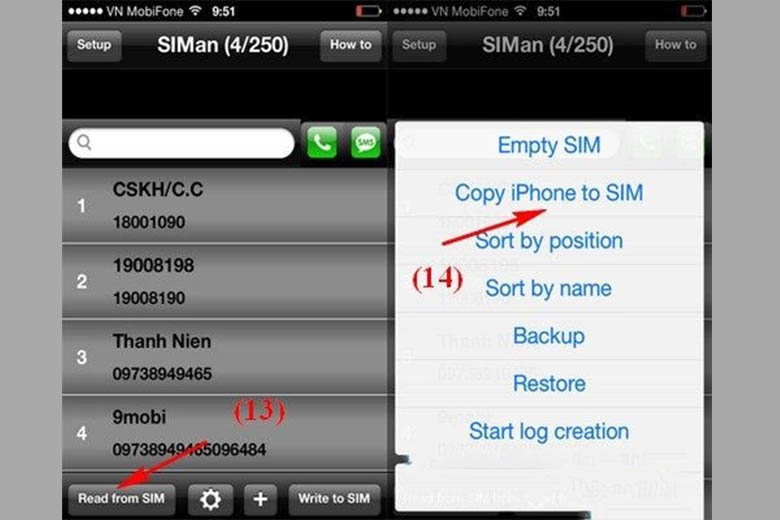
Bước 6: Cuối cùng hãy chọn OK và ấn vào Write to SIM sau đó chờ trong vài phút để điện thoại tự động sao lưu danh bạ sang SIM. Điều này tùy thuộc vào số lượng danh bạ của bạn nhiều hay ít và thời gian có thể kéo dài hơn dự kiến.
Như vậy là các bước để sao lưu danh bạ vào SIM trên iPhone jailbreak đã hoàn tất. Bạn có thể sử dụng SIM đã ghi lại đầy đủ danh bạ cho các dòng điện thoại khác. Quả là một thủ thuật công nghệ hay phải không nào?
6. Tổng kết
Với những hướng dẫn chi tiết trên đây, hi vọng bạn đã nắm được những cách chuyển danh bạ từ iPhone sang SIM bằng email, bằng iCloud hoặc thực hiện nhanh chóng trên điện thoại jailbreak. Vậy là từ nay, việc đổi hay thay mới điện thoại đã không còn vấp phải những vấn đề về danh bạ lựa. Đồng thời với những người dùng điện thoại iPhone, mình khuyến khích các bạn nên thường xuyên sao lưu danh bạ trên iCloud để đề phòng những trường hợp mất dữ liệu không ngờ đến.
Để biết thêm về một số tin tức công nghệ hấp dẫn khác, bạn có thể theo dõi các bài viết tiếp theo của Di Động Việt. Ngoài ra, bạn hãy click vào nút dưới để nhận ưu đãi giới hạn từ Di Động Việt và tiết kiệm triệu đồng cho các món đồ công nghệ.
NHANH TAY NHẬN NGAY ƯU ĐÃI ĐẶC BIỆT TẠI ĐÂY!
Xem thêm:
- iPhone nào có 2 SIM? Bạn nên mua iPhone 2 SIM nào tốt nhất hiện nay?
- iPhone không nhận SIM? Nguyên nhân và 12 cách khắc phục nhanh nhất
- Cách chuyển tiền từ SIM này sang SIM khác Viettel, Vinaphone, Mobifone, Vietnamobile
- Hướng dẫn 8 Cách chuyển danh bạ từ iPhone sang iPhone thành công 100% chuẩn Apple
Di Động Việt







